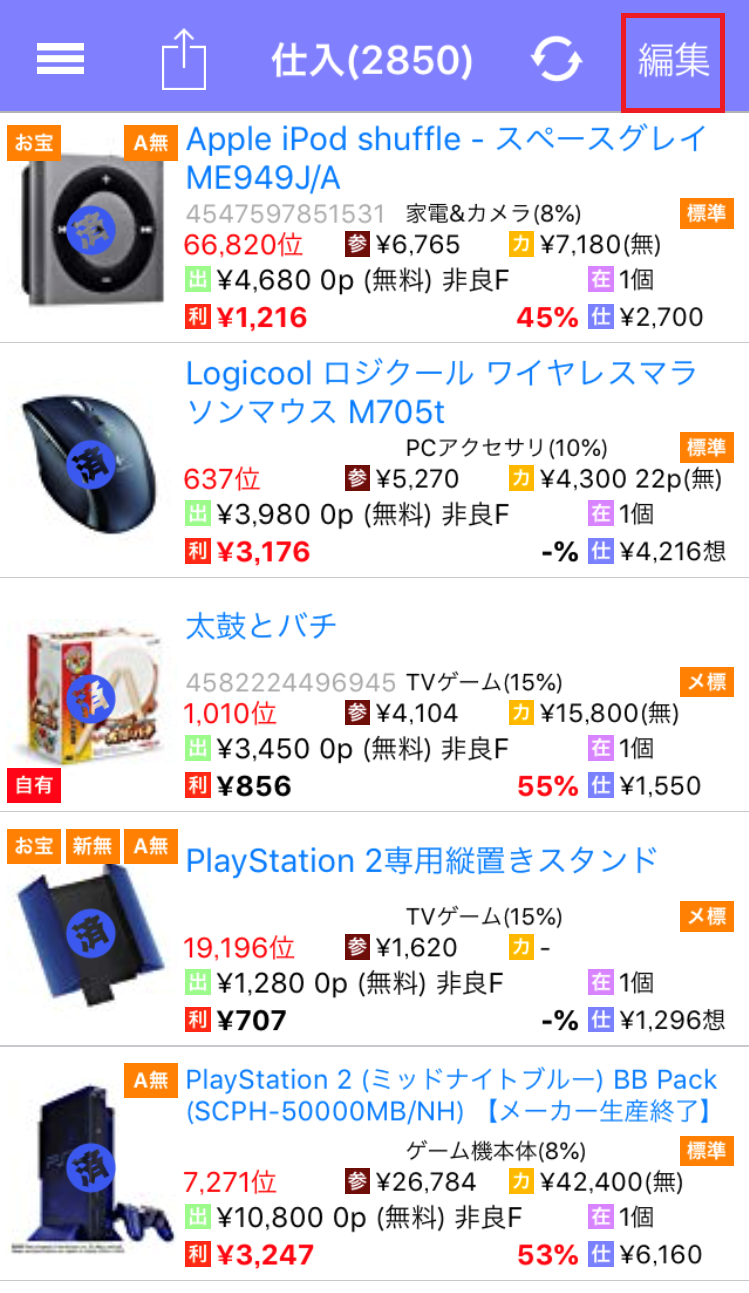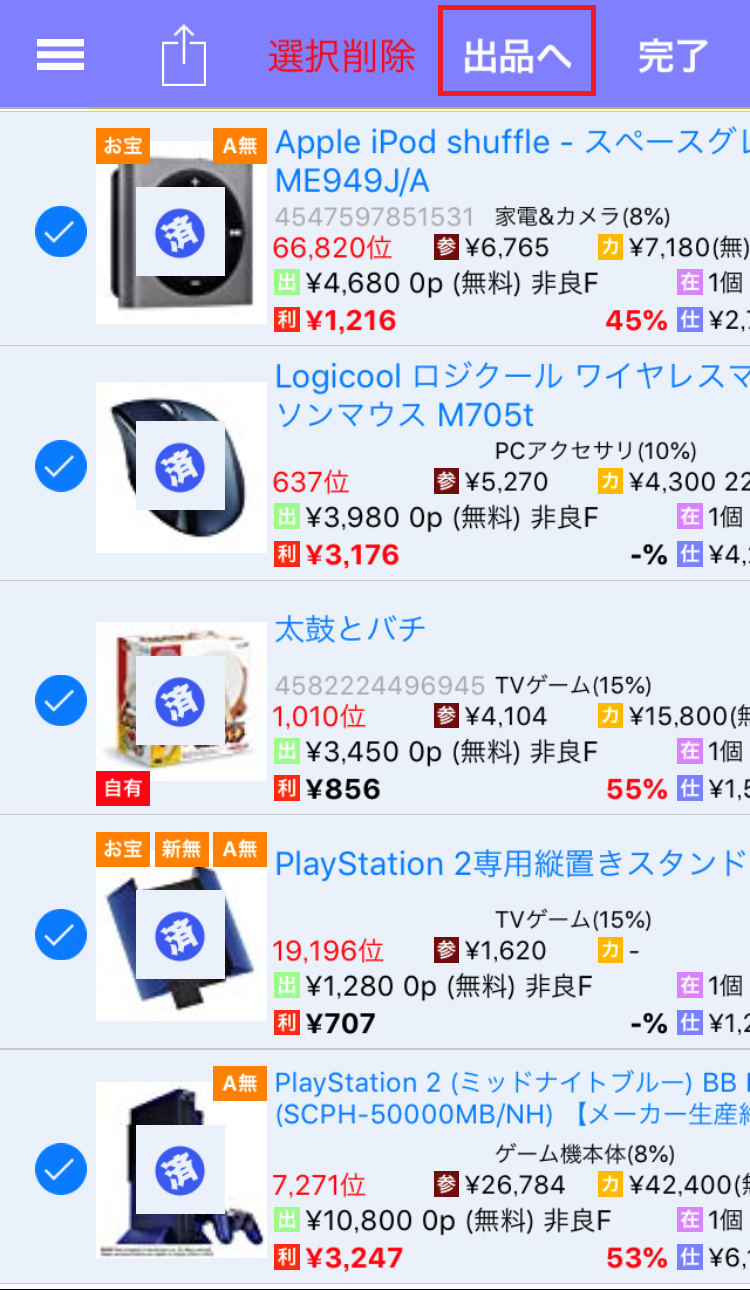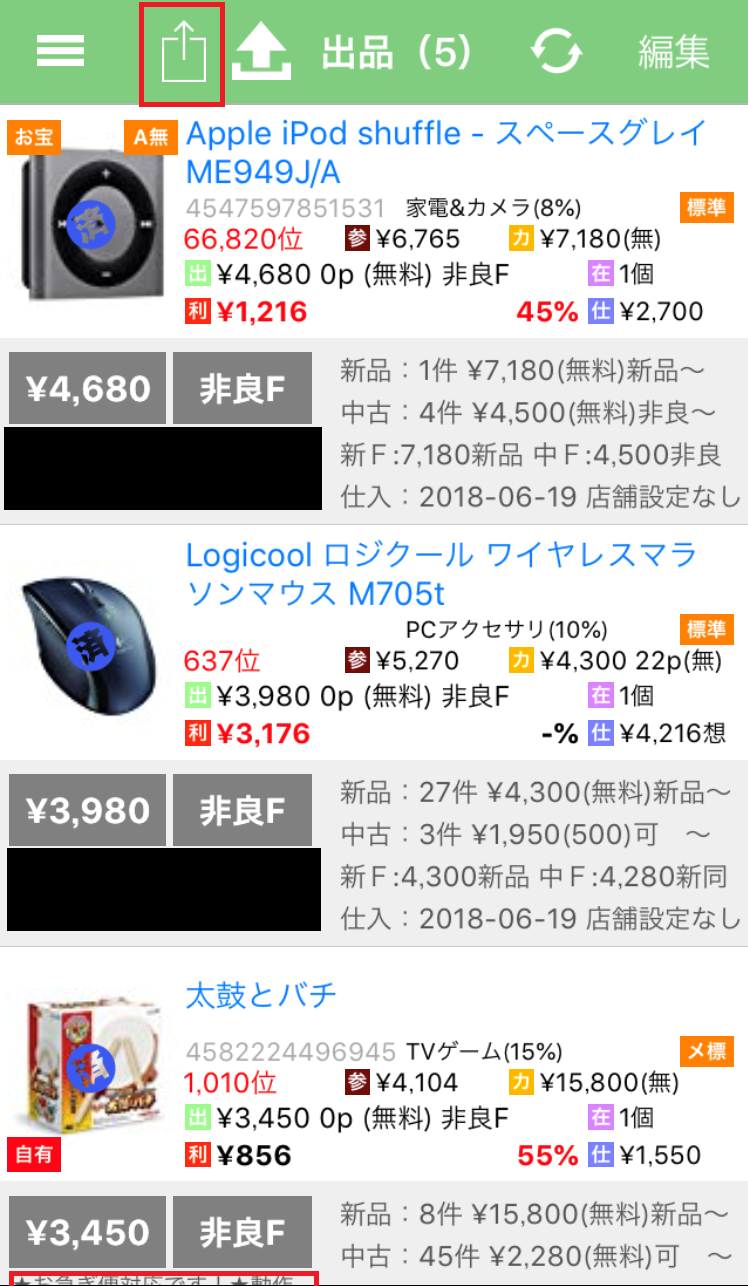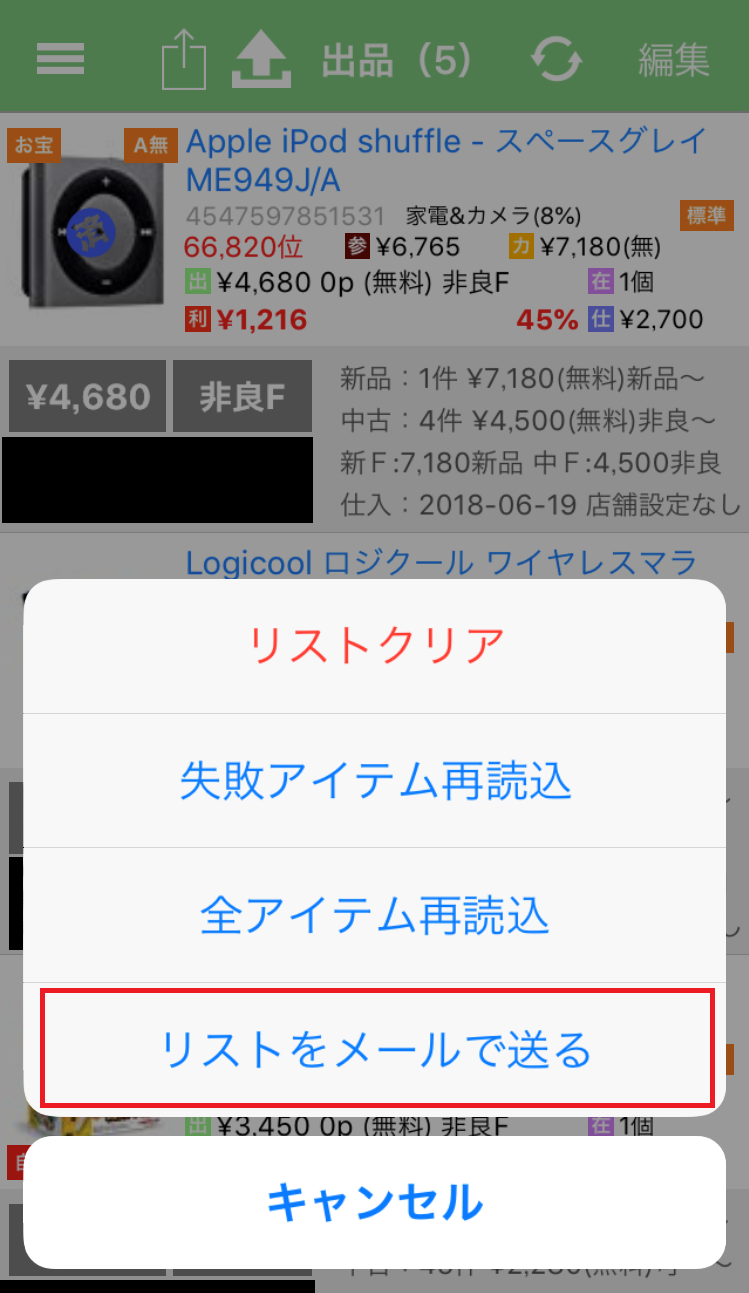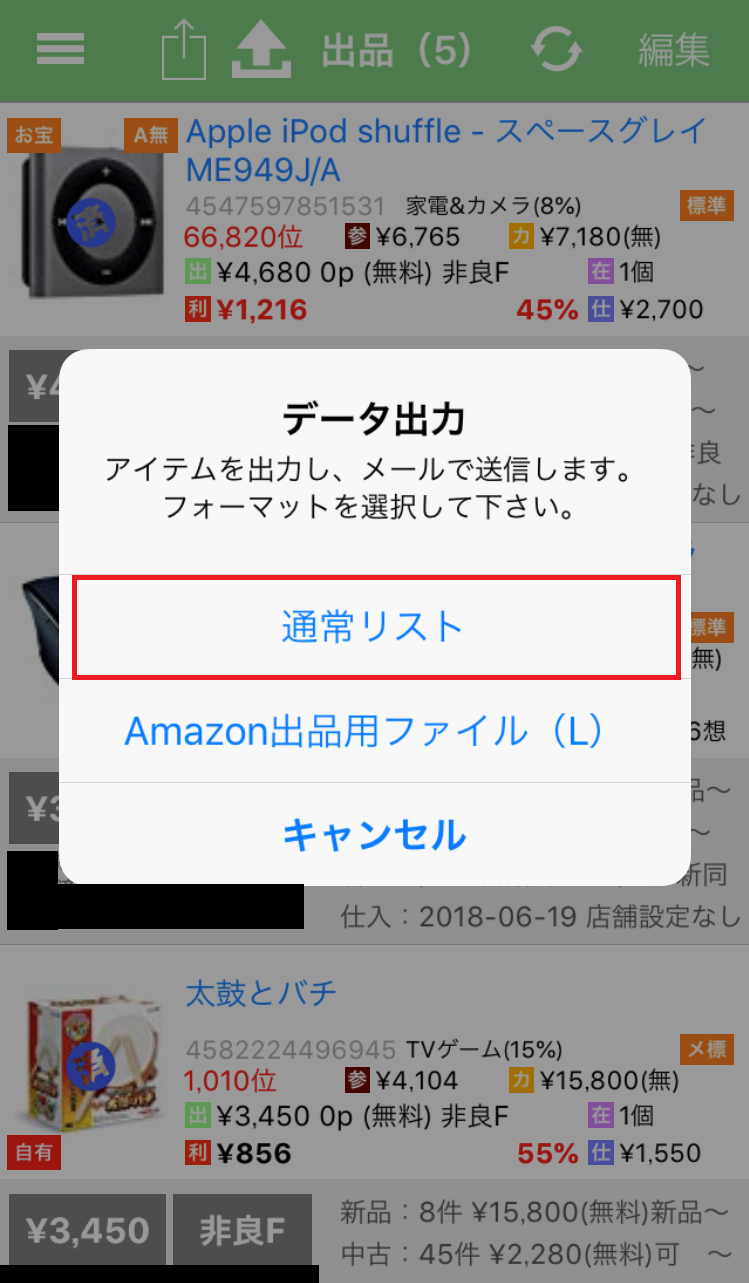仕入れた商品を実際に「OMSサポート」へ
納品依頼、商品発送までの流れを解説します。
仕入れ・出品用アプリの導入
商品登録から納品までをスムーズに行うために、
せどりすとプレミアムを推奨します。
初期費用、月額費用が必要になりますが、
それ以上の価値は十分にあります。
アンドロイドの場合は、
せどろいどが代替アプリになりますが、
iPhoneへの切り替えを検討したほうが良いです。
納品依頼シートについて
「OMSサポート」初回登録時に共有した
Googleスプレッドシートを利用して、
サポート側と商品情報の共有や、
代行指示を行います。
仕入れから納品依頼シート作成までの流れ
実際の仕入れた商品をもとに、
納品依頼シートを作成するまでの流れを解説します。
基本的に店舗で仕入れる際は、
仕入れの段階ですぐに出品できるようにしていきます。
具体的には、
仕入れ価格、販売価格を仕入れの段階で設定していきます。
せどりすとプレミアムの場合は、
SKUの自動生成、コンディション説明の入力を
自動で行ってくれるので、
すぐに出品できる状態が完成します。
仕入れた商品から、
納品代行に依頼する商品を発送用の段ボールに入れて、
せどりすとの仕入れリストの右上にある「編集」を選択
次に、
実際に納品する商品を選択して、
「出品リスト」へ移動させます。
次に出品リストに移動し、
発送用段ボールに入っている納品依頼予定の商品と
相違がないかチェックを行います。
問題がなければ、
リストをメールで送信します。
次に、
「リストをメールで送る」を選択。
「通常リスト」を選択し、
任意のメールアドレスへ送信します。
次にパソコンで受け取ったメールを開き、
リストをダウンロードします。
.png)
ダウンロードしたファイル
「sedolist.csv」を開き、
OMSサポートと共有している
「納品依頼シート」に必要事項をコピー&ペーストします。
.png)
せどりすと側で設定をしておけば、
SKUやコンディション説明まですべて表示されているので、
コピー&ペーストしていきましょう。
発送の準備が終われば、
「OMSサポート公式LINE@」へ
発送予定段ボール数を連絡します。
例:
〇箱納品依頼で発送予定です。
併せて、
「納品依頼シート」に情報を記載した旨を
連絡してください。
以上で依頼者側での作業は完了となります。
あとは、
サポート側が荷受・検品後、
作業見積もり・請求書がサポートから連絡があるので、
決済(銀行振り込みorPaypal決済)をお願いいたします。
納品依頼シートの作成については、
最初慣れるまで時間がかかるかと思いますが、
細かく個別サポートするので、
私の個人LINEまで連絡ください。